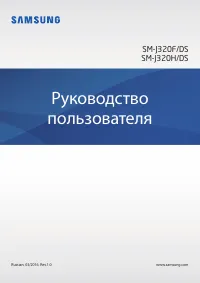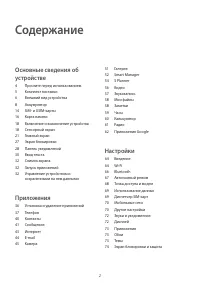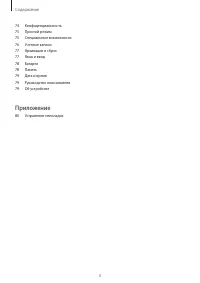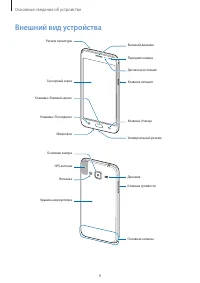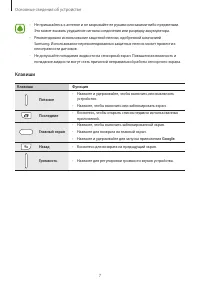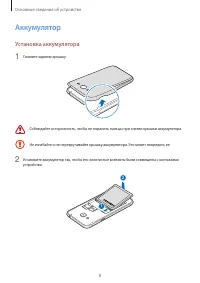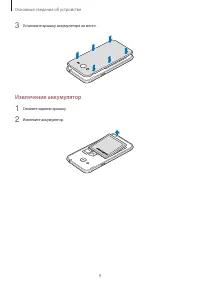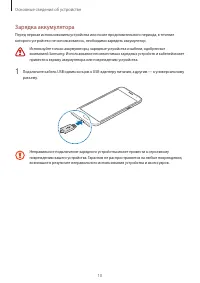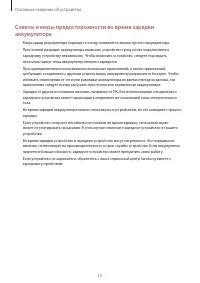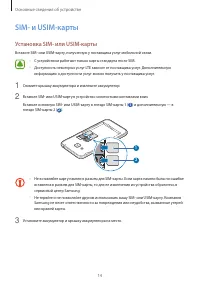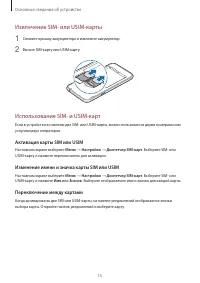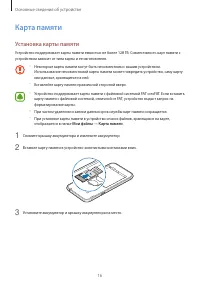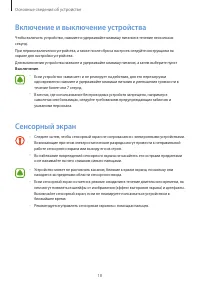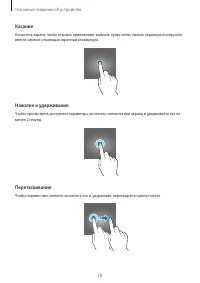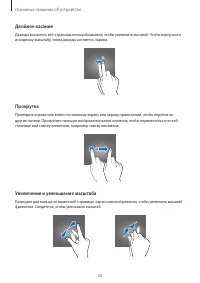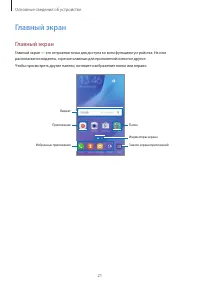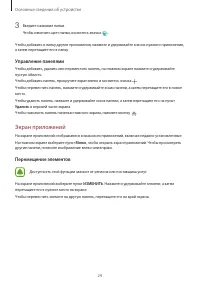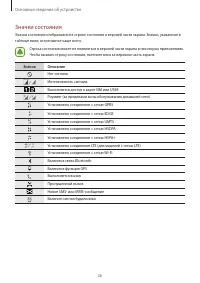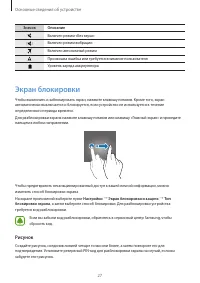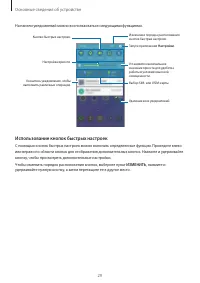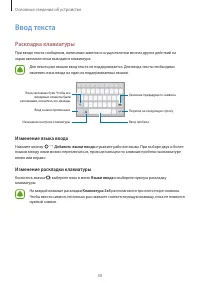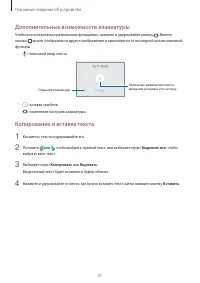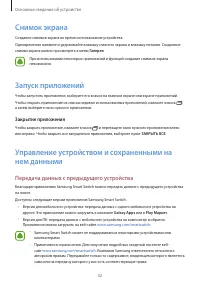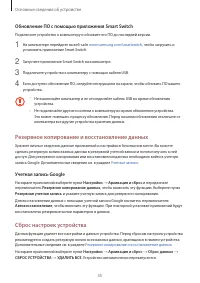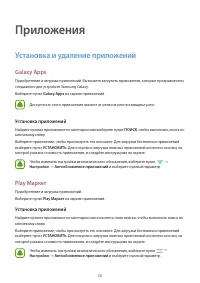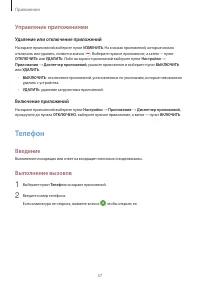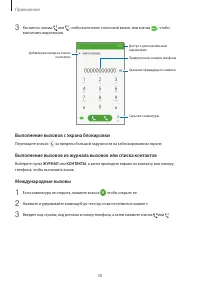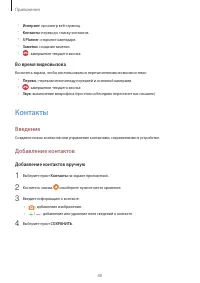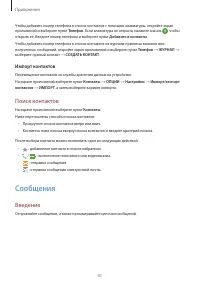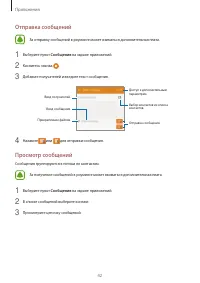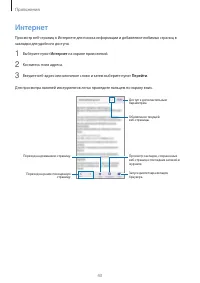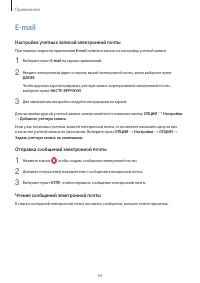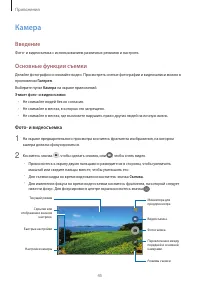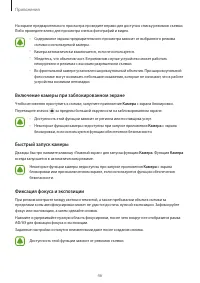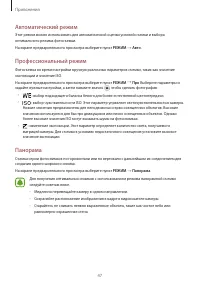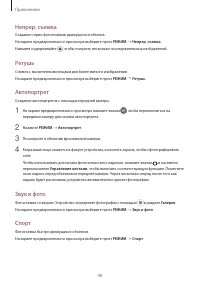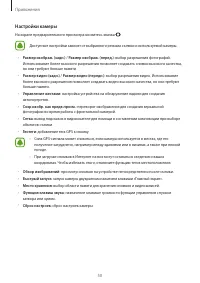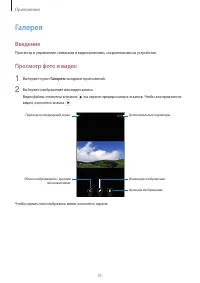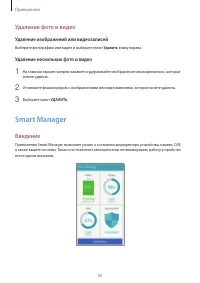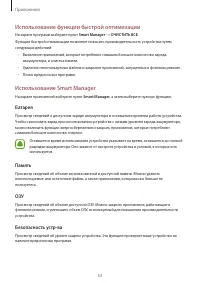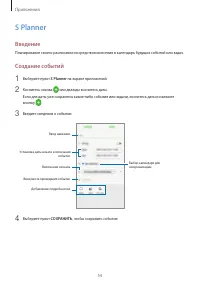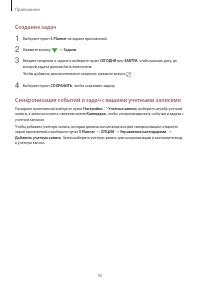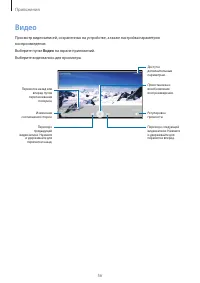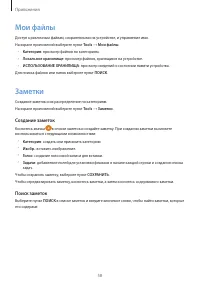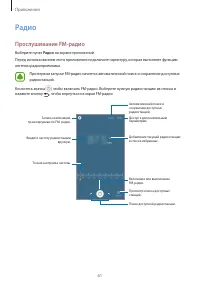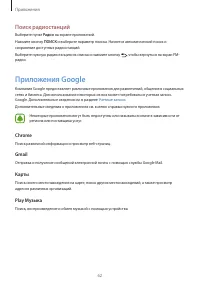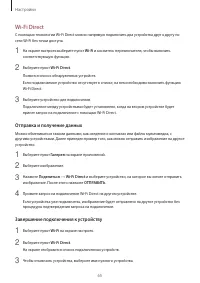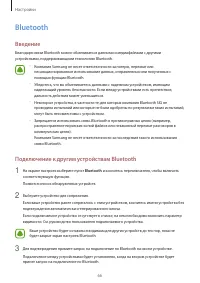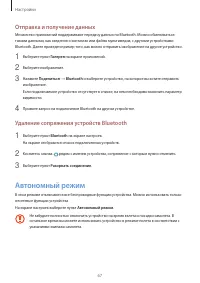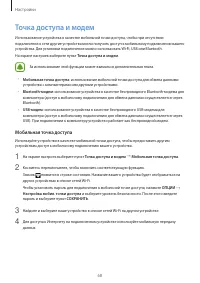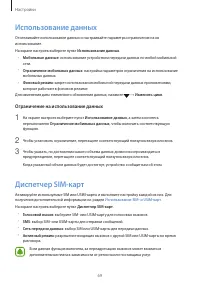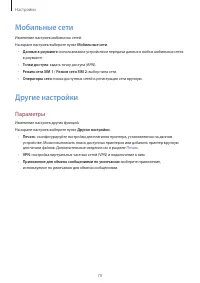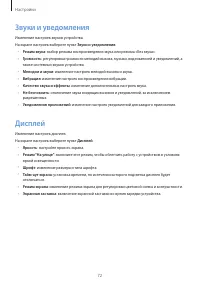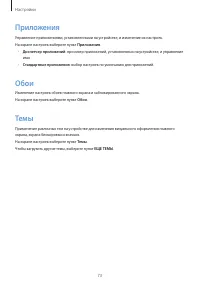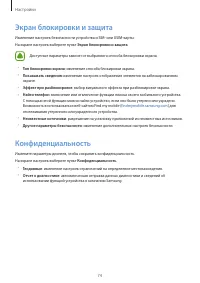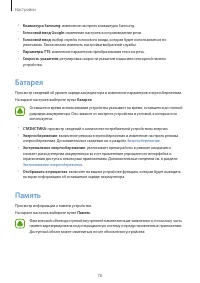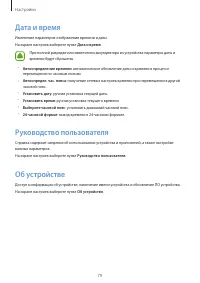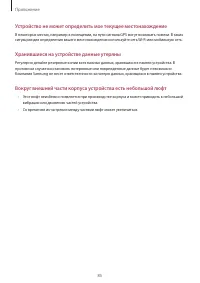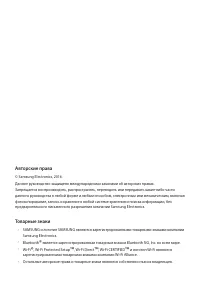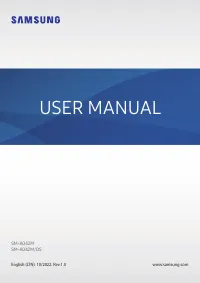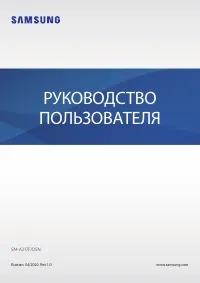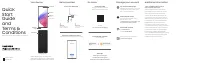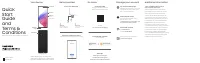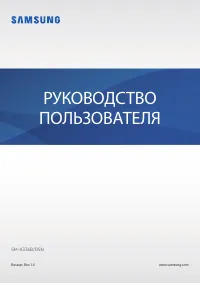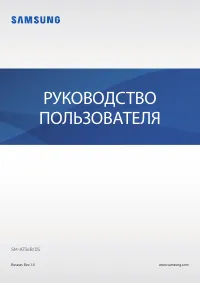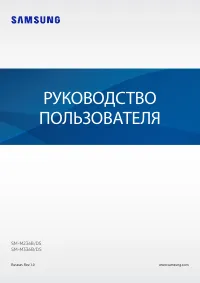Страница 2 - Содержание; Основные сведения об; Приложения
2 Содержание Основные сведения об устройстве 4 Прочтите перед использованием 5 Комплект поставки 6 Внешний вид устройства 8 Аккумулятор14 SIM- и USIM-карты16 Карта памяти18 Включение и выключение устройства18 Сенсорный экран21 Главный экран27 Экран блокировки28 Панель уведомлений30 Ввод текста32 Сни...
Страница 3 - Приложение
Содержание 3 74 Конфиденциальность75 Простой режим75 Специальные возможности76 Учетные записи77 Архивация и сброс77 Язык и ввод78 Батарея78 Память79 Дата и время79 Руководство пользователя79 Об устройстве Приложение 80 Устранение неполадок
Страница 5 - Обозначения, используемые в данном руководстве; Комплект поставки
Основные сведения об устройстве 5 • Изменение операционной системы устройства и установка ПО из неофициальных источников могут вызвать сбои в работе устройства и повреждение или утерю данных. Такие действия являются нарушением условий лицензионного соглашения Samsung и ведут к прекращению действия г...
Страница 6 - Внешний вид устройства
Основные сведения об устройстве 6 Внешний вид устройства Разъем гарнитуры Микрофон Клавиша «Назад» Передняя камера Датчики расстояния Внешний динамик Клавиша питания Универсальный разъем Сенсорный экран Клавиша «Последние» Клавиша «Главный экран» Динамик Клавиша громкости Основная камера Крышка акку...
Страница 7 - Клавиши
Основные сведения об устройстве 7 • Не прикасайтесь к антенне и не закрывайте ее руками или какими-либо предметами. Это может вызвать ухудшение сигнала соединения или разрядку аккумулятора. • Рекомендовано использование защитной пленки, одобренной компанией Samsung. Использование нерекомендованных з...
Страница 8 - Аккумулятор; Установка аккумулятора
Основные сведения об устройстве 8 Аккумулятор Установка аккумулятора 1 Снимите заднюю крышку. Соблюдайте осторожность, чтобы не поранить пальцы при снятии крышки аккумулятора. Не изгибайте и не перекручивайте крышку аккумулятора. Это может повредить ее. 2 Установите аккумулятор так, чтобы его золоти...
Страница 10 - Зарядка аккумулятора
Основные сведения об устройстве 10 Зарядка аккумулятора Перед первым использованием устройства или после продолжительного периода, в течение которого устройство не использовалось, необходимо зарядить аккумулятор. Используйте только аккумуляторы, зарядные устройства и кабели, одобренные компанией Sam...
Страница 11 - Просмотр оставшегося времени зарядки; Снижение потребления электроэнергии
Основные сведения об устройстве 11 2 Подключите USB-адаптер питания к электрической розетке. 3 По окончании зарядки отключите ваше устройство от зарядного устройства. Сначала отключите зарядное устройство от вашего устройства, затем от электрической розетки. Перед извлечением аккумулятора необходимо...
Страница 12 - Советы и меры предосторожности во время зарядки
Основные сведения об устройстве 12 Советы и меры предосторожности во время зарядки аккумулятора • Когда заряд аккумулятора подходит к концу, появляется значок пустого аккумулятора. • При полной разрядке аккумулятора включить устройство сразу после подключения к зарядному устройству невозможно. Чтобы...
Страница 13 - Энергосбережение; Экстремальное энергосбережение
Основные сведения об устройстве 13 Энергосбережение В целях экономии заряда аккумулятора можно ограничить использование функций устройства.На главном экране выберите пункт Меню → Настройки → Батарея → Энергосбережение и коснитесь переключателя, чтобы включить соответствующий режим.Для автоматическог...
Страница 15 - Активация карты SIM или USIM
Основные сведения об устройстве 15 Извлечение SIM- или USIM-карты 1 Снимите крышку аккумулятора и извлеките аккумулятор. 2 Выньте SIM-карту или USIM-карту. Использование SIM- и USIM-карт Если в устройство вставлены две SIM- или USIM-карты, можно пользоваться двумя номерами или услугами двух оператор...
Страница 16 - Карта памяти; Установка карты памяти
Основные сведения об устройстве 16 Карта памяти Установка карты памяти Устройство поддерживает карты памяти емкостью не более 128 ГБ. Совместимость карт памяти с устройством зависит от типа карты и ее изготовителя. • Некоторые карты памяти могут быть несовместимы с вашим устройством. Использование н...
Страница 17 - Извлечение карты памяти; Форматирование карты памяти
Основные сведения об устройстве 17 Извлечение карты памяти Во избежание потери данных отключите карту памяти перед ее извлечением.На главном экране выберите пункт Меню → Настройки → Память → Отключить карту памяти SD . 1 Снимите крышку аккумулятора и извлеките аккумулятор. 2 Извлеките карту памяти. ...
Страница 18 - Включение и выключение устройства; Сенсорный экран
Основные сведения об устройстве 18 Включение и выключение устройства Чтобы включить устройство, нажмите и удерживайте клавишу питания в течение нескольких секунд.При первом включении устройства, а также после сброса настроек следуйте инструкциям на экране для настройки устройства.Для выключения устр...
Страница 19 - Касание
Основные сведения об устройстве 19 Касание Коснитесь экрана, чтобы открыть приложение, выбрать пункт меню, нажать экранную кнопку или ввести символ с помощью экранной клавиатуры. Нажатие и удерживание Чтобы просмотреть доступные параметры, коснитесь элемента или экрана и удерживайте его не менее 2 с...
Страница 20 - Двойное касание
Основные сведения об устройстве 20 Двойное касание Дважды коснитесь веб-страницы или изображения, чтобы увеличить масштаб. Чтобы вернуться к исходному масштабу, снова дважды коснитесь экрана. Прокрутка Проведите вправо или влево по главному экрану или экрану приложений, чтобы перейти на другие панел...
Страница 21 - Главный экран
Основные сведения об устройстве 21 Главный экран Главный экран Главный экран — это отправная точка для доступа ко всем функциям устройства. На нем располагаются виджеты, горячие клавиши для приложений и многое другое.Чтобы просмотреть другие панели, потяните изображение влево или вправо. Виджет Прил...
Страница 22 - Параметры главного экрана
Основные сведения об устройстве 22 Параметры главного экрана Чтобы просмотреть доступные параметры, на главном экране коснитесь пустой области и удерживайте ее или сведите пальцы. Можно настроить главный экран путем добавления, удаления или изменения порядка расположения панелей главного экрана. На ...
Страница 23 - Добавление элементов; Перемещение и удаление элемента; Создание папок
Основные сведения об устройстве 23 Добавление элементов Нажмите и удерживайте значок приложения или папки на экране приложений, а затем перетащите его на главный экран.Чтобы добавить виджеты, нажмите и удерживайте свободную область на главном экране, выберите пункт Виджеты , нажмите и удерживайте зн...
Страница 24 - Управление панелями; Экран приложений; Перемещение элементов
Основные сведения об устройстве 24 3 Введите название папки.Чтобы изменить цвет папки, коснитесь значка . Чтобы добавить в папку другие приложения, нажмите и удерживайте значок нужного приложения, а затем перетащите его в папку. Управление панелями Чтобы добавить, удалить или переместить панель, на ...
Страница 26 - Значки состояния
Основные сведения об устройстве 26 Значки состояния Значки состояния отображаются в строке состояния в верхней части экрана. Значки, указанные в таблице ниже, встречаются чаще всего. Строка состояния может не появляться в верхней части экрана в некоторых приложениях. Чтобы вызвать строку состояния, ...
Страница 27 - Экран блокировки; Рисунок
Основные сведения об устройстве 27 Значок Описание Включен режим «Без звука» Включен режим вибрации Включен автономный режим Произошла ошибка или требуется внимание пользователя Уровень заряда аккумулятора Экран блокировки Чтобы выключить и заблокировать экран, нажмите клавишу питания. Кроме того, э...
Страница 28 - PIN; Панель уведомлений; Использование панели уведомлений
Основные сведения об устройстве 28 PIN PIN-код состоит только из цифр. Введите не менее четырех цифр, а затем повторите пароль для подтверждения. Пароль Пароль состоит из букв и цифр. Введите не менее четырех символов, включая цифры и буквы, затем повторите пароль для подтверждения. Панель уведомлен...
Страница 29 - Использование кнопок быстрых настроек
Основные сведения об устройстве 29 На панели уведомлений можно воспользоваться следующими функциями. Запуск приложения Настройки . Коснитесь уведомления, чтобы выполнить различные операции. Настройка яркости. Изменение порядка расположения кнопок быстрых настроек. Кнопки быстрых настроек. Удаление в...
Страница 30 - Ввод текста; Раскладка клавиатуры; Изменение языка ввода; Изменение раскладки клавиатуры
Основные сведения об устройстве 30 Ввод текста Раскладка клавиатуры При вводе текста сообщения, написании заметок и осуществлении многих других действий на экран автоматически выводится клавиатура. Для некоторых языков ввод текста не поддерживается. Для ввода текста необходимо изменить язык ввода на...
Страница 31 - Дополнительные возможности клавиатуры; Копирование и вставка текста
Основные сведения об устройстве 31 Дополнительные возможности клавиатуры Чтобы воспользоваться различными функциями, нажмите и удерживайте кнопку . Вместо значка может отображаться другое изображение в зависимости от последней использованной функции. • : голосовой ввод текста. Открытие клавиатуры. В...
Страница 32 - Снимок экрана; Запуск приложений; Закрытие приложения; Управление устройством и сохраненными на; Передача данных с предыдущего устройства
Основные сведения об устройстве 32 Снимок экрана Создание снимков экрана во время использования устройства.Одновременно нажмите и удерживайте клавишу главного экрана и клавишу питания. Созданные снимки экрана можно просмотреть в меню Галерея . При использовании некоторых приложений и функций создани...
Страница 33 - Передача данных с мобильного устройства; Передача данных с компьютера
Основные сведения об устройстве 33 Передача данных с мобильного устройства Передача данных с предыдущего устройства на новое.Загрузите и установите приложение Smart Switch из магазина Galaxy Apps или Play Маркет . Запустите Smart Switch и следуйте инструкциям на экране, чтобы передать данные со стар...
Страница 34 - Использование устройства как съемного диска для передачи; Обновление устройства; Беспроводное обновление
Основные сведения об устройстве 34 Использование устройства как съемного диска для передачи данных Можно перемещать аудио- и видеофайлы, изображения и другие виды файлов с устройства на компьютер и обратно. Не отсоединяйте кабель USB от устройства во время передачи файлов. Это может привести к потер...
Страница 35 - Обновление ПО с помощью приложения Smart Switch; Учетная запись Google; Сброс настроек устройства
Основные сведения об устройстве 35 Обновление ПО с помощью приложения Smart Switch Подключите устройство к компьютеру и обновите его ПО до последней версии. 1 На компьютере перейдите на веб-сайт www.samsung.com/smartswitch , чтобы загрузить и установить приложение Smart Switch. 2 Запустите приложени...
Страница 36 - Установка и удаление приложений; Установка приложений
36 Приложения Установка и удаление приложений Galaxy Apps Приобретение и загрузка приложений. Вы можете загрузить приложения, которые предназначены специально для устройств Samsung Galaxy.Выберите пункт Galaxy Apps на экране приложений. Доступность этого приложения зависит от региона или поставщика ...
Страница 37 - Управление приложениями; Удаление или отключение приложений; Телефон; Введение
Приложения 37 Управление приложениями Удаление или отключение приложений На экране приложений выберите пункт ИЗМЕНИТЬ . На значках приложений, которые можно отключить или удалить, появится значок . Выберите нужное приложение, а затем — пункт ОТКЛЮЧИТЬ или УДАЛИТЬ . Либо на экране приложений выберите...
Страница 38 - Выполнение вызовов с экрана блокировки; Международные вызовы
Приложения 38 3 Коснитесь значка или , чтобы выполнить голосовой вызов, или значка , чтобы выполнить видеовызов. Добавление номера в список контактов. Предпросмотр номера телефона. Скрытие клавиатуры. Удаление предыдущего символа. Доступ к дополнительным параметрам. Выполнение вызовов с экрана блоки...
Страница 39 - Входящие вызовы; Ответ на вызов; Возможности во время вызовов; Во время голосового вызова
Приложения 39 Входящие вызовы Ответ на вызов При входящем вызове перетащите значок за пределы большого круга. Отклонение вызова При входящем вызове перетащите значок за пределы большого круга. Чтобы отклонить входящий вызов и отправить звонящему сообщение, перетащите строку сообщения для отклонения ...
Страница 40 - Во время видеовызова; Контакты; Добавление контактов вручную
Приложения 40 • Интернет : просмотр веб-страниц. • Контакты : переход к списку контактов. • S Planner : открытие календаря. • Заметки : создание заметки. • : завершение текущего звонка. Во время видеовызова Коснитесь экрана, чтобы воспользоваться перечисленными возможностями: • Перекл. : переключени...
Страница 41 - Импорт контактов; Поиск контактов; Сообщения
Приложения 41 Чтобы добавить номер телефона в список контактов с помощью клавиатуры, откройте экран приложений и выберите пункт Телефон . Если клавиатура не открыта, нажмите значок , чтобы открыть ее. Введите номер телефона и выберите пункт Добавить в контакты . Чтобы добавить номер телефона в списо...
Страница 42 - Отправка сообщений; Просмотр сообщений
Приложения 42 Отправка сообщений За отправку сообщений в роуминге может взиматься дополнительная плата. 1 Выберите пункт Сообщения на экране приложений. 2 Коснитесь значка . 3 Добавьте получателей и введите текст сообщения. Доступ к дополнительным параметрам. Ввод сообщения. Выбор контактов из списк...
Страница 44 - Настройка учетных записей электронной почты
Приложения 44 E-mail Настройка учетных записей электронной почты При первом открытии приложения E-mail появится запрос на настройку учетной записи. 1 Выберите пункт E-mail на экране приложений. 2 Введите электронный адрес и пароль вашей электронной почты, затем выберите пункт ДАЛЕЕ . Чтобы вручную з...
Страница 45 - Камера
Приложения 45 Камера Введение Фото- и видеосъемка с использованием различных режимов и настроек. Основные функции съемки Делайте фотографии и снимайте видео. Просмотреть снятые фотографии и видеозаписи можно в приложении Галерея . Выберите пункт Камера на экране приложений. Этикет фото- и видеосъемк...
Страница 46 - Включение камеры при заблокированном экране; Быстрый запуск камеры; Фиксация фокуса и экспозиции
Приложения 46 На экране предварительного просмотра проведите вправо для доступа к списку режимов съемки. Либо проведите влево для просмотра снятых фотографий и видео. • Содержимое экрана предварительного просмотра зависит от выбранного режима съемки и используемой камеры. • Камера автоматически выкл...
Страница 47 - Автоматический режим; Панорама
Приложения 47 Автоматический режим Этот режим можно использовать для автоматической оценки условий съемки и выбора оптимального режима фотосъемки.На экране предварительного просмотра выберите пункт РЕЖИМ → Авто . Профессиональный режим Фотосъемка во время настройки вручную различных параметров съемк...
Страница 48 - Ретушь
Приложения 48 Непрер. съемка Создание серии фотоснимков движущегося объекта.На экране предварительного просмотра выберите пункт РЕЖИМ → Непрер. съемка . Нажмите и удерживайте , чтобы получить несколько последовательных изображений. Ретушь Снимок с высвеченными лицами для более мягкого изображения.На...
Страница 49 - Настройки камеры; Быстрые настройки
Приложения 49 Насыщенные тона (HDR) Делайте снимки с насыщенными цветами и высокой детализацией даже при недостаточной или избыточной освещенности.На экране предварительного просмотра выберите пункт РЕЖИМ → Насыщенные тона (HDR) . Без эффекта С эффектом Настройки камеры Быстрые настройки На экране п...
Страница 52 - Удаление фото и видео; Удаление изображений или видеозаписей; Удаление нескольких фото и видео; Smart Manager
Приложения 52 Удаление фото и видео Удаление изображений или видеозаписей Выберите фотографию или видео и выберите пункт Удалить внизу экрана. Удаление нескольких фото и видео 1 На главном экране галереи нажмите и удерживайте изображение или видеозапись, которые хотите удалить. 2 Установите флажки р...
Страница 53 - Использование функции быстрой оптимизации; Использование Smart Manager; Батарея
Приложения 53 Использование функции быстрой оптимизации На экране программ выберите пункт Smart Manager → ОЧИСТИТЬ ВСЕ . Функция быстрой оптимизации позволяет повысить производительность устройства путем следующих действий: • Выявление приложений, которые потребляют слишком большое количество заряда...
Страница 55 - Создание задач
Приложения 55 Создание задач 1 Выберите пункт S Planner на экране приложений. 2 Нажмите кнопку → Задачи . 3 Введите сведения о задаче и выберите пункт СЕГОДНЯ или ЗАВТРА , чтобы указать дату, до которой задача должна быть выполнена.Чтобы добавить дополнительные сведения, нажмите значок . 4 Выберите ...
Страница 57 - Звукозапись
Приложения 57 Звукозапись Воспользуйтесь этим приложением для записи и прослушивания голосовых заметок. 1 На экране приложений выберите пункт Tools → Звукозапись . 2 Коснитесь значка , чтобы начать запись. Говорите в микрофон. Выберите пункт Пауза , чтобы приостановить запись. Чтобы автоматически от...
Страница 58 - Создание заметок
Приложения 58 Мои файлы Доступ к различным файлам, сохраненными на устройстве, и управление ими.На экране приложений выберите пункт Tools → Мои файлы . • Категория : просмотр файлов по категориям. • Локальное хранилище : просмотр файлов, хранящихся на устройстве. • ИСПОЛЬЗОВАНИЕ ХРАНИЛИЩА : просмотр...
Страница 59 - Часы; Установка сигналов; Мировое время; Установка часов
Приложения 59 Часы Введение Установка сигналов, проверка текущего времени в основных городах мира, отсчет времени или установка определенной длительности. Будильник На экране приложений выберите пункт Часы → Будильник . Установка сигналов Нажмите значок ДОБАВИТЬ в списке сигналов, установите время с...
Страница 60 - Секундомер; Калькулятор
Приложения 60 Секундомер 1 На экране приложений выберите пункт Часы → Секундомер . 2 Выберите пункт СТАРТ , чтобы начать отсчет времени. Чтобы замерять интервалы времени во время какого-либо события, выберите пункт ИНТЕРВАЛ . 3 Выберите пункт ОСТАНОВИТЬ , чтобы остановить секундомер. Чтобы возобнови...
Страница 61 - Прослушивание FM-радио
Приложения 61 Радио Прослушивание FM-радио Выберите пункт Радио на экране приложений. Перед использованием этого приложения подключите гарнитуру, которая выполняет функцию антенны радиоприемника. При первом запуске FM-радио начнется автоматический поиск и сохранение доступных радиостанций. Коснитесь...
Страница 62 - Поиск радиостанций; Приложения Google; Chrome
Приложения 62 Поиск радиостанций Выберите пункт Радио на экране приложений. Нажмите кнопку ПОИСК и выберите параметр поиска. Начнется автоматический поиск и сохранение доступных радиостанций.Выберите нужную радиостанцию из списка и нажмите кнопку , чтобы вернуться на экран FM- радио. Приложения Goog...
Страница 64 - Подключение к сети Wi-Fi
64 Настройки Введение Изменение настроек функций и приложений. Ваше устройство будет более персонализированным, если вы настроите различные параметры на свой вкус.На экране приложений выберите пункт Настройки . Чтобы найти настройки по ключевым словам, выберите пункт ПОИСК . Чтобы отредактировать сп...
Страница 65 - Отправка и получение данных; Завершение подключения к устройству
Настройки 65 Wi-Fi Direct С помощью технологии Wi-Fi Direct можно напрямую подключить два устройства друг к другу по сети Wi-Fi без точки доступа. 1 На экране настроек выберите пункт Wi-Fi и коснитесь переключателя, чтобы включить соответствующую функцию. 2 Выберите пункт Wi-Fi Direct . Появится спи...
Страница 67 - Автономный режим
Настройки 67 Отправка и получение данных Множество приложений поддерживают передачу данных по Bluetooth. Можно обмениваться такими данными, как сведения о контактах или файлы мультимедиа, с другими устройствами Bluetooth. Далее приведен пример того, как можно отправить изображение на другое устройст...
Страница 68 - Точка доступа и модем; Мобильная точка доступа
Настройки 68 Точка доступа и модем Использование устройства в качестве мобильной точки доступа, чтобы при отсутствии подключения к сети другие устройства могли получить доступ к мобильному подключению вашего устройства. Для установки подключения можно использовать Wi-Fi, USB или Bluetooth.На экране ...
Страница 69 - Использование данных; Ограничение на использование данных
Настройки 69 Использование данных Отслеживайте использование данных и настраивайте параметры ограничения на их использование.На экране настроек выберите пункт Использование данных . • Мобильные данные : использование устройством передачи данных по любой мобильной сети. • Ограничение мобильных данных...
Страница 70 - Мобильные сети; Другие настройки; Параметры
Настройки 70 Мобильные сети Изменение настроек мобильных сетей.На экране настроек выберите пункт Мобильные сети . • Данные в роуминге : использование устройством передачи данных в любых мобильных сетях в роуминге. • Точки доступа : задать точку доступа (APN). • Режим сети SIM 1 / Режим сети SIM 2 : ...
Страница 71 - Добавление плагинов принтера
Настройки 71 Печать Сконфигурируйте настройки для плагинов принтера, установленных на данном устройстве. Можно подключить устройство к принтеру по сети Wi-Fi или с помощью технологии Wi-Fi Direct и распечатать нужные изображения или документы. Некоторые принтеры могут быть несовместимы с вашим устро...
Страница 72 - Звуки и уведомления
Настройки 72 Звуки и уведомления Изменение настроек звуков устройства.На экране настроек выберите пункт Звуки и уведомления . • Режим звука : выбор режима воспроизведения звука или режима «Без звука». • Громкость : регулировка громкости мелодий вызова, музыки, видеозаписей и уведомлений, а также сис...
Страница 74 - Экран блокировки и защита
Настройки 74 Экран блокировки и защита Изменение настроек безопасности устройства и SIM- или USIM-карты.На экране настроек выберите пункт Экран блокировки и защита . Доступные параметры зависят от выбранного способа блокировки экрана. • Тип блокировки экрана : изменение способа блокировки экрана. • ...
Страница 75 - Простой режим; Переход в простой режим работы; Управление ярлыками; Специальные возможности
Настройки 75 Простой режим В простом режиме работы повышается удобство пользования за счет упрощенного интерфейса и увеличенных значков на главном экране. Переход в простой режим работы 1 На экране настроек выберите пункт Простой режим → Простой режим . 2 Выберите приложения в разделе Приложения для...
Страница 76 - Добавление учетных записей
Настройки 76 • Прямой доступ : активация открытия выбранных меню специальных возможностей на устройстве при троекратном нажатии клавиши «Главный экран». • Напоминание о уведомлении : напоминание о наличии уведомлений, если вы не проверяли их в течение какого-то времени. • Ответ и завершение вызовов ...
Страница 77 - Удаление учетных записей; Архивация и сброс
Настройки 77 2 Выберите пункт Samsung account . 3 Для завершения настройки учетной записи следуйте инструкциям на экране. После регистрации учетной записи Samsung вы сможете пользоваться приложениями, которые запрашивают эту учетную запись, при этом не нужно будет проходить процедуру входа. Удаление...
Страница 78 - Память
Настройки 78 • Клавиатура Samsung : изменение настроек клавиатуры Samsung. • Голосовой ввод Google : изменение настроек воспроизведения речи. • Голосовой ввод : выбор службы голосового ввода, которая будет использоваться по умолчанию. Также можно изменить настройки выбранной службы. • Параметры TTS ...
Страница 79 - Дата и время; Руководство пользователя
Настройки 79 Дата и время Изменение параметров отображения времени и даты.На экране настроек выберите пункт Дата и время . При полной разрядке или извлечении аккумулятора из устройства параметры даты и времени будут сброшены. • Автоопределение времени : автоматическое обновление даты и времени в про...
Страница 80 - Устранение неполадок; запрос на ввод одного из следующих кодов:
80 Приложение Устранение неполадок Перед обращением в сервисный центр Samsung попробуйте следующие способы устранения неполадок. Некоторые неполадки могут не возникать на вашем устройстве. При включении устройства или во время его использования появляется запрос на ввод одного из следующих кодов: • ...
Страница 81 - Сенсорный экран медленно или неправильно реагирует на касания; Устройство «зависает», или возникают критические ошибки; Перезагрузка устройства
Приложение 81 Сенсорный экран медленно или неправильно реагирует на касания • При установке на сенсорный экран защитной пленки или дополнительных аксессуаров он может работать некорректно. • Сенсорный экран может работать неправильно в следующих ситуациях: на вас надеты перчатки, вы касаетесь экрана...
Страница 83 - Аккумулятор разряжается быстрее, чем обычно; Качество снимка ниже, чем при предварительном просмотре
Приложение 83 Аккумулятор разряжается быстрее, чем обычно • Эффективный заряд аккумулятора устройства может снижаться при слишком низкой или высокой температуре окружающей среды. • Аккумулятор разряжается быстрее, когда вы пользуетесь функцией обмена сообщениями или запускаете некоторые приложения, ...
Страница 84 - ошибке
Приложение 84 При попытке открыть мультимедийный файл появляются сообщения об ошибке Если вы получаете сообщения об ошибке или на вашем устройстве не воспроизводятся мультимедийные файлы, попробуйте выполнить следующие действия: • Освободите место в памяти устройства, скопировав файлы на компьютер и...
Страница 85 - Устройство не может определить мое текущее местонахождение
Приложение 85 Устройство не может определить мое текущее местонахождение В некоторых местах, например в помещении, на пути сигнала GPS могут возникать помехи. В таких ситуациях для определения вашего местонахождения используйте сеть Wi-Fi или мобильную сеть. Хранившиеся на устройстве данные утеряны ...